Excel文件格式怎么改?轻松修改扩展名方法
时间:2025-09-10 09:03:59 239浏览 收藏
还在为Excel扩展名烦恼吗?本文将手把手教你如何显示和修改Excel文件扩展名,解决文件识别和打开难题。首先,我们将在Windows和macOS系统中演示如何开启文件扩展名显示,让你一眼区分.xls和.xlsx等不同格式。然后,我们将详细讲解如何正确修改扩展名,并着重强调直接修改扩展名可能带来的风险,以及如何通过“另存为”功能安全转换文件格式。了解不同Excel扩展名(如.xls、.xlsx、.xlsm、.xlsb、.csv)的区别,能有效避免文件打开错误和恶意文件伪装。最后,针对修改扩展名后文件打不开的情况,我们提供了恢复原始扩展名、使用Excel打开并另存为等实用解决方法。掌握这些技巧,轻松管理你的Excel文件!
显示并修改Excel文件扩展名需先在系统设置中开启扩展名显示,Windows在“查看”选项卡勾选“文件扩展名”,macOS在Finder偏好设置中勾选“显示所有文件扩展名”;修改时右键重命名扩展名,但需注意直接修改不会改变文件实际格式,应通过Excel另存为正确格式,避免文件无法打开。
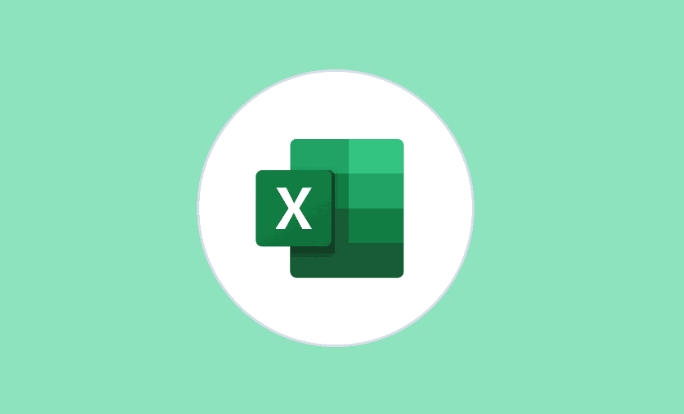
Excel文件扩展名显示与修改方法,简单来说,就是让你的电脑能明确告诉你,这个文件是.xls还是.xlsx,并且允许你手动修改它。这不仅仅是为了好看,更重要的是确保文件能被正确打开和识别。
显示和修改Excel文件扩展名,其实并不难,关键在于操作系统的设置。
如何显示Excel文件扩展名?
显示Excel文件扩展名,不同的操作系统略有差异,但核心思路一致。
Windows系统:
- 打开“文件资源管理器”(就是你打开文件夹的那个窗口)。
- 点击顶部的“查看”选项卡。
- 在“显示/隐藏”区域,找到“文件扩展名”选项,勾选它。
搞定!现在所有文件的扩展名都会显示出来了。
macOS系统:
- 点击桌面空白处,确保Finder是当前激活的程序。
- 点击屏幕左上角的“Finder”菜单,选择“偏好设置”。
- 在“高级”选项卡中,勾选“显示所有文件扩展名”。
同样简单!
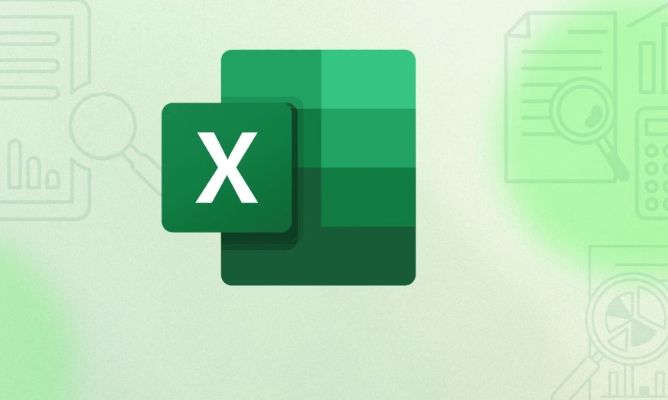
如何修改Excel文件扩展名?
修改文件扩展名要小心,改错了可能导致文件无法打开。
Windows系统:
- 确保文件扩展名已显示(见上一步)。
- 右键点击要修改的文件,选择“重命名”。
- 直接修改文件名后面的扩展名部分,比如把
.xls改成.xlsx。 - 系统会弹出警告,告诉你修改扩展名可能导致文件无法使用。如果你确定要修改,点击“是”。
macOS系统:
- 右键点击要修改的文件,选择“重命名”。
- 修改文件名后面的扩展名部分。
- 系统同样会弹出警告,确认修改即可。
重要提示: 修改扩展名并不能真正改变文件的格式。如果你想将.xls文件转换为.xlsx,正确的做法是在Excel软件中打开.xls文件,然后选择“另存为”,保存为.xlsx格式。直接修改扩展名只是欺骗了操作系统,文件内部格式并没有改变。

为什么需要显示Excel文件扩展名?
显示文件扩展名,看起来是个小细节,但能解决不少问题:
- 区分文件类型: 比如
.xls和.xlsx是不同版本的Excel文件格式,显示扩展名可以让你一眼看出区别。 - 避免打开错误: 有些程序可能只能打开特定格式的文件,显示扩展名可以避免你用错误的程序打开文件。
- 识别恶意文件: 有些病毒会伪装成图片或文档,但如果显示了扩展名,你就能发现它们实际上是
.exe之类的可执行文件,从而避免中招。
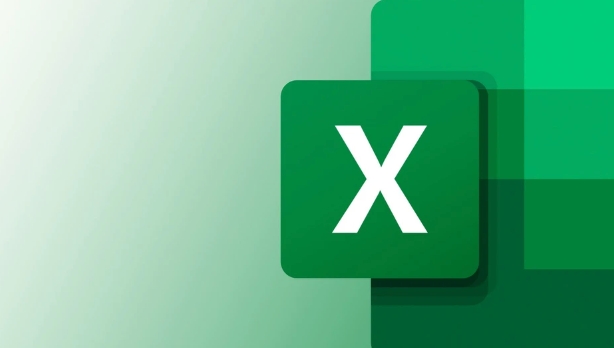
Excel文件扩展名有哪些?常见的区别是什么?
Excel文件扩展名有很多种,常见的包括:
.xls:早期Excel版本(Excel 2003及更早版本)使用的格式,属于二进制文件格式。.xlsx:Excel 2007及之后版本使用的格式,基于XML的开放标准格式,文件体积更小,兼容性更好。.xlsm:与.xlsx类似,但包含宏(VBA代码)。.xlsb:二进制格式的Excel工作簿,文件体积更小,打开速度更快,但兼容性不如.xlsx。.csv:逗号分隔值文件,一种通用的文本格式,可以被多种程序打开和编辑。
主要区别在于:
.xls是旧格式,.xlsx是新格式,.xlsx更先进。.xlsm包含宏,.xlsx不包含宏。.xlsb是二进制格式,.xlsx是XML格式。.csv是一种文本格式,不包含Excel的格式信息。
修改Excel扩展名后打不开怎么办?
如果修改扩展名后Excel文件打不开,别慌,原因可能如下:
- 扩展名修改错误: 检查你是否把扩展名改成了错误的格式,比如多了一个空格或者少了一个字母。
- 文件损坏: 文件本身可能已经损坏,修改扩展名只是让问题更明显。
- 格式不匹配: 你可能把
.xls文件改成了.xlsx,但实际上文件内部仍然是.xls格式。
解决方法:
- 恢复原始扩展名: 尝试把扩展名改回原来的样子。
- 使用Excel打开并另存为: 如果是格式不匹配的问题,用Excel打开文件,然后选择“另存为”,保存为正确的格式。
- 尝试修复: Excel有一些内置的修复功能,可以尝试修复损坏的文件。
显示和修改Excel文件扩展名,是个简单但实用的技巧。掌握它,能让你更好地管理和使用Excel文件。
文中关于修改,Excel,显示,格式,文件扩展名的知识介绍,希望对你的学习有所帮助!若是受益匪浅,那就动动鼠标收藏这篇《Excel文件格式怎么改?轻松修改扩展名方法》文章吧,也可关注golang学习网公众号了解相关技术文章。
-
501 收藏
-
501 收藏
-
501 收藏
-
501 收藏
-
501 收藏
-
426 收藏
-
327 收藏
-
155 收藏
-
261 收藏
-
266 收藏
-
370 收藏
-
114 收藏
-
182 收藏
-
404 收藏
-
313 收藏
-
348 收藏
-
273 收藏
-

- 前端进阶之JavaScript设计模式
- 设计模式是开发人员在软件开发过程中面临一般问题时的解决方案,代表了最佳的实践。本课程的主打内容包括JS常见设计模式以及具体应用场景,打造一站式知识长龙服务,适合有JS基础的同学学习。
- 立即学习 543次学习
-

- GO语言核心编程课程
- 本课程采用真实案例,全面具体可落地,从理论到实践,一步一步将GO核心编程技术、编程思想、底层实现融会贯通,使学习者贴近时代脉搏,做IT互联网时代的弄潮儿。
- 立即学习 516次学习
-

- 简单聊聊mysql8与网络通信
- 如有问题加微信:Le-studyg;在课程中,我们将首先介绍MySQL8的新特性,包括性能优化、安全增强、新数据类型等,帮助学生快速熟悉MySQL8的最新功能。接着,我们将深入解析MySQL的网络通信机制,包括协议、连接管理、数据传输等,让
- 立即学习 500次学习
-

- JavaScript正则表达式基础与实战
- 在任何一门编程语言中,正则表达式,都是一项重要的知识,它提供了高效的字符串匹配与捕获机制,可以极大的简化程序设计。
- 立即学习 487次学习
-

- 从零制作响应式网站—Grid布局
- 本系列教程将展示从零制作一个假想的网络科技公司官网,分为导航,轮播,关于我们,成功案例,服务流程,团队介绍,数据部分,公司动态,底部信息等内容区块。网站整体采用CSSGrid布局,支持响应式,有流畅过渡和展现动画。
- 立即学习 485次学习
